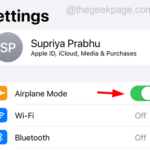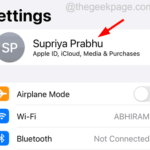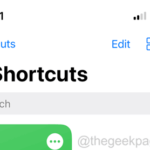Comment configurer un nouveau téléphone Android
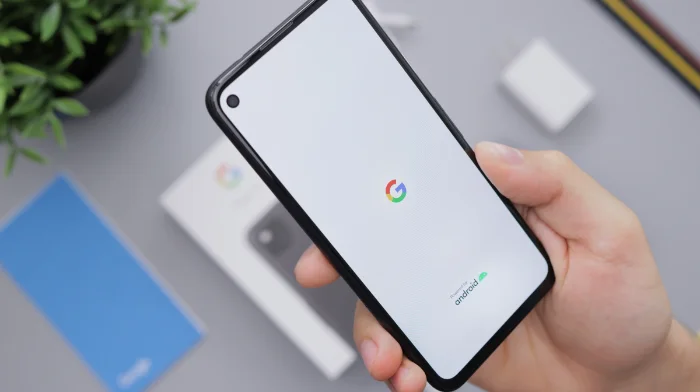
Ce guide vous dira tout ce que vous devez savoir sur la configuration de votre nouveau téléphone Android. Que vous passiez d'un ancien appareil Android ou que vous passiez complètement d'un système d'exploitation différent, le processus de configuration d'un tout nouvel appareil Android est un voyage passionnant. Tout comme les gens ressentent l’enthousiasme d’ouvrir un nouveau gadget, un enthousiasme similaire peut être ressenti en explorant les nouvelles fonctionnalités, les performances plus rapides et la conception améliorée qui accompagnent souvent les appareils mis à niveau.
Après la mise à niveau à partir d'un ancien modèle Android, vous ressentirez peut-être une expérience de transition familière mais nouvelle. Vous connaissez déjà l'interface globale, vous êtes donc probablement enthousiasmé par les mises à jour et les éléments plus raffinés qu'apporte cette nouvelle version d'Android. Si vous passez d'un système d'exploitation (par exemple iOS) à un autre, la transition peut être encore plus excitante. Une fois que vous entrerez dans le monde dynamique d’Android, vous bénéficierez d’une meilleure personnalisation, d’opérations plus flexibles et d’un écosystème d’applications plus large.
Le processus de configuration de votre nouveau téléphone Android est une étape importante pour que l'appareil soit vraiment le vôtre. Cela peut sembler intimidant, en particulier pour ceux qui vivent loin des différents systèmes d'exploitation, mais le processus de configuration convivial d'Android est conçu pour être simple, intuitif et complet. Ce processus de configuration vous permet de contrôler la configuration de l'appareil, en le personnalisant dès le départ en fonction de vos préférences.
Dans ce guide, nous détaillons un processus étape par étape pour vous guider dans cette phase cruciale de configuration. Suivez ces étapes pour configurer votre appareil et garantir une utilisation quotidienne fluide et sans problème. Il vous aide à établir une base solide pour démarrer votre nouvelle aventure Android, en garantissant que vos appareils sont sécurisés, efficaces et adaptés à vos besoins personnels et professionnels.
Étape 1 : Allumez et chargez votre téléphone
Branchez votre nouveau téléphone Android sur une source d'alimentation à l'aide du chargeur inclus. C'est une bonne idée de vous assurer que le nouveau téléphone que vous achetez dispose de suffisamment de batterie pour que le processus de configuration ne soit pas interrompu par une batterie faible. Appuyez et maintenez enfoncé le bouton d'alimentation pour allumer l'appareil.
Étape 2 : Connectez-vous au Wi-Fi
Après avoir allumé le téléphone, sélectionnez la langue de votre interface téléphonique préférée. L'étape suivante consiste à se connecter à un réseau Wi-Fi. Cette connexion est importante pour le reste du processus de configuration, car elle permet à votre téléphone de télécharger les mises à jour nécessaires et de se synchroniser avec votre compte Google.
Sélectionnez votre réseau Wi-Fi dans la liste et entrez votre mot de passe. L'utilisation de données mobiles peut entraîner des frais supplémentaires si vous ne parvenez pas à vous connecter au Wi-Fi.
Étape 3 : Connectez-vous à votre compte Google
Une fois connecté à Internet, l'étape suivante consiste à vous connecter à votre compte Google. La synchronisation de vos contacts, de vos e-mails, de votre agenda et bien plus encore depuis votre compte Google est une partie importante du processus de configuration.
Veuillez saisir votre adresse e-mail et votre mot de passe pour passer à un autre téléphone Android ou vous connecter à votre compte Google. Si vous êtes un nouvel utilisateur d'Android et que vous n'avez pas de compte Google, vous pouvez en créer un dès maintenant. Suivez simplement les instructions à l'écran.
Étape 4 : Transférez vos données
Si vous passez à un téléphone Android plus récent, vous avez la possibilité de restaurer votre sauvegarde à partir de votre ancien appareil. Si vous avez sauvegardé votre ancien appareil sur Google Drive, vous pouvez transférer des applications, des contacts et des données. Les nouveaux téléphones Android vous inviteront à transférer des données pendant le processus de configuration.
Si vous passez d'un iPhone, le processus est légèrement différent. Vous pouvez utiliser l'application Google Drive sur votre iPhone pour sauvegarder vos contacts, événements de calendrier et photos, puis vous connecter au même compte Google sur votre nouvel Android pour restaurer ces éléments.
Étape 5 : Configurer les fonctionnalités de sécurité
La sécurité fait partie intégrante des téléphones Android. Vous devez configurer un code PIN, un mot de passe ou un modèle pour protéger votre appareil. En fonction de votre téléphone, d'autres options de sécurité biométrique sont disponibles, telles que la numérisation d'empreintes digitales ou la reconnaissance faciale.
Étape 6 : Sélectionnez vos préférences
Ensuite, vous serez invité à sélectionner diverses préférences. Cela inclut la configuration de fonctionnalités pour les services Google telles que la sauvegarde et la restauration, les services de localisation et l'envoi de données d'utilisation et de diagnostic.
Vous pouvez également être invité à configurer Google Assistant, l'assistant virtuel de Google qui peut fournir des rappels, répondre à des questions et effectuer des tâches.
Étape 7 : Installer et mettre à jour les applications
Après vous être connecté et définir vos préférences, votre téléphone installera les mises à jour et les applications présélectionnées. Ce processus peut prendre un certain temps, alors soyez patient. Une fois que vous avez terminé la configuration de votre téléphone, vous pouvez installer toutes les autres applications souhaitées à partir du Google Play Store.
Étape 8 : Personnalisez votre téléphone
En personnalisant votre téléphone, vous en ferez vraiment le vôtre. Vous pouvez personnaliser les fonds d'écran, l'ordre des applications, les applications par défaut et divers paramètres en fonction de vos préférences et besoins personnels.
Accédez à Paramètres et explorez les options telles que l'affichage, les sons et les notifications. N'hésitez pas à expérimenter jusqu'à ce que vous obteniez le téléphone comme vous l'aimez.
Articles associés
-

Vous ne trouvez pas d'appareil Bluetooth sur votre iPhone ? Essayez ces correctifs
Bluetooth est l'une des principales technologies pour lesquelles nous sommes le plus reconnaissants, nous permettant de connecter des écouteurs, des haut-parleurs et d'autres appareils sans fil. Connectez-vous sans fil à votre smartphone. Récemment, il a été rapporté que certains utilisateurs d'iPhone ont déclaré être incapables de détecter les appareils Bluetooth à proximité d'eux. Cela a provoqué de la frustration parmi les utilisateurs d'iPhone...
-
Comment imprimer depuis un iPhone ou un iPad
1 Assurez-vous que votre imprimante est connectée à. Compatibilité d'impression avec air Avant d'essayer d'imprimer à partir de votre iPhone ou iPad, assurez-vous que votre imprimante prend en charge AirPrint. Une fonctionnalité que vous pouvez utiliser sans télécharger de logiciel ni installer de pilotes est AirPrint sur les appareils Apple. La plupart des imprimantes modernes...
-

La luminosité de l'écran diminue automatiquement lors de la lecture de PUBG sur iPhone [Réparer]
PUBG est un populaire jeu de champ de bataille avec une énorme base de joueurs en ligne. Ce jeu possède de nombreuses fonctionnalités et graphismes intéressants qui en font le jeu le plus joué. Nous avons reçu plusieurs plaintes de nombreux utilisateurs d'iPhone selon lesquelles lorsque vous jouez au jeu PUBG sur iPhone, la luminosité de l'écran de l'iPhone change automatiquement... Convertir HEIC en JPEG sur iPhone
Lorsque l'on clique sur l'objectif de l'appareil photo de l'iPhone d'Apple, la photo est enregistré dans son espace interne au format HEIC/F par défaut. Vous ne pouvez pas choisir le formatage des photos cliquées sur iPhone. Alors que les images au format HEIC peuvent être visualisées via n'importe quel autre appareil Apple tel que iPhone, iPad ou Mac... -

Comment supprimer tous les e-mails Gmail sur iPhone Mail
Gmail est aujourd'hui le service de messagerie le plus utilisé par tous dans le monde. Étant donné que la plupart des sites Web d'achat, de commerce électronique ou tout autre site Web demandent une adresse e-mail pour procéder aux achats, nous avons tendance à fournir une adresse Gmail et nous recevons donc la plupart des... #🎜🎜 sur notre adresse Gmail de temps en temps. heure # 
Ce qui précède est le contenu détaillé de. pour plus d'informations, suivez d'autres articles connexes sur le site Web de PHP en chinois!

Outils d'IA chauds

Undresser.AI Undress
Application basée sur l'IA pour créer des photos de nu réalistes

AI Clothes Remover
Outil d'IA en ligne pour supprimer les vêtements des photos.

Undress AI Tool
Images de déshabillage gratuites

Clothoff.io
Dissolvant de vêtements AI

AI Hentai Generator
Générez AI Hentai gratuitement.

Article chaud

Outils chauds

Bloc-notes++7.3.1
Éditeur de code facile à utiliser et gratuit

SublimeText3 version chinoise
Version chinoise, très simple à utiliser

Envoyer Studio 13.0.1
Puissant environnement de développement intégré PHP

Dreamweaver CS6
Outils de développement Web visuel

SublimeText3 version Mac
Logiciel d'édition de code au niveau de Dieu (SublimeText3)

Sujets chauds
 Comment faire de Google Maps la carte par défaut sur iPhone
Apr 17, 2024 pm 07:34 PM
Comment faire de Google Maps la carte par défaut sur iPhone
Apr 17, 2024 pm 07:34 PM
La carte par défaut sur l'iPhone est Maps, le fournisseur de géolocalisation propriétaire d'Apple. Même si la carte s’améliore, elle ne fonctionne pas bien en dehors des États-Unis. Il n'a rien à offrir par rapport à Google Maps. Dans cet article, nous discutons des étapes réalisables pour utiliser Google Maps afin de devenir la carte par défaut sur votre iPhone. Comment faire de Google Maps la carte par défaut sur iPhone Définir Google Maps comme application cartographique par défaut sur votre téléphone est plus facile que vous ne le pensez. Suivez les étapes ci-dessous – Étapes préalables – Vous devez avoir Gmail installé sur votre téléphone. Étape 1 – Ouvrez l'AppStore. Étape 2 – Recherchez « Gmail ». Étape 3 – Cliquez à côté de l'application Gmail
 Cet identifiant Apple n'est pas encore utilisé dans l'iTunes Store : correctif
Jun 10, 2024 pm 05:42 PM
Cet identifiant Apple n'est pas encore utilisé dans l'iTunes Store : correctif
Jun 10, 2024 pm 05:42 PM
Lors de la connexion à iTunesStore à l'aide de l'AppleID, cette erreur indiquant "Cet AppleID n'a pas été utilisé dans iTunesStore" peut s'afficher à l'écran. Il n'y a pas de messages d'erreur à craindre, vous pouvez les corriger en suivant ces ensembles de solutions. Correctif 1 – Modifier l'adresse de livraison La principale raison pour laquelle cette invite apparaît dans l'iTunes Store est que vous n'avez pas la bonne adresse dans votre profil AppleID. Étape 1 – Tout d’abord, ouvrez les paramètres iPhone sur votre iPhone. Étape 2 – AppleID doit être au-dessus de tous les autres paramètres. Alors, ouvrez-le. Étape 3 – Une fois sur place, ouvrez l’option « Paiement et expédition ». Étape 4 – Vérifiez votre accès à l'aide de Face ID. étape
 Étapes pour mettre à niveau vers la dernière version de WeChat (maîtrisez facilement la méthode de mise à niveau vers la dernière version de WeChat)
Jun 01, 2024 pm 10:24 PM
Étapes pour mettre à niveau vers la dernière version de WeChat (maîtrisez facilement la méthode de mise à niveau vers la dernière version de WeChat)
Jun 01, 2024 pm 10:24 PM
WeChat est l'une des plateformes de médias sociaux en Chine qui lance continuellement de nouvelles versions pour offrir une meilleure expérience utilisateur. La mise à niveau de WeChat vers la dernière version est très importante pour rester en contact avec sa famille et ses collègues, rester en contact avec ses amis et se tenir au courant des derniers développements. 1. Comprendre les fonctionnalités et améliorations de la dernière version Il est très important de comprendre les fonctionnalités et améliorations de la dernière version avant de mettre à niveau WeChat. Pour améliorer les performances et corriger des bugs, vous pouvez en savoir plus sur les différentes nouvelles fonctionnalités apportées par la nouvelle version en consultant les notes de mise à jour sur le site officiel ou sur l'App Store de WeChat. 2. Vérifiez la version actuelle de WeChat Nous devons vérifier la version de WeChat actuellement installée sur le téléphone mobile avant de mettre à niveau WeChat. Cliquez pour ouvrir l'application WeChat « Moi », puis sélectionnez le menu « À propos » où vous pouvez voir le numéro de version actuel de WeChat. 3. Ouvrez l'application
 Comment fixer l'heure prévue de publication des ouvrages sur Douyin ? Comment définit-il la durée de la vidéo ?
Mar 27, 2024 pm 06:11 PM
Comment fixer l'heure prévue de publication des ouvrages sur Douyin ? Comment définit-il la durée de la vidéo ?
Mar 27, 2024 pm 06:11 PM
Publier des œuvres sur Douyin peut attirer plus d'attention et de likes, mais il peut parfois nous être difficile de publier des œuvres en temps réel. Dans ce cas, nous pouvons utiliser la fonction de publication programmée de Douyin. La fonction de publication planifiée de Douyin permet aux utilisateurs de publier automatiquement des œuvres à des heures planifiées, ce qui permet de mieux planifier le plan de publication et d'augmenter l'exposition et l'influence des œuvres. 1. Comment fixer l'heure prévue de publication des ouvrages sur Douyin ? Pour définir une heure de sortie programmée, accédez d'abord à la page d'accueil personnelle de Douyin, recherchez le bouton « + » dans le coin supérieur droit et cliquez pour accéder à la page de sortie. Il y a une icône d'horloge dans le coin inférieur droit de la page de publication. Cliquez pour accéder à l'interface de publication planifiée. Dans l'interface, vous pouvez choisir le type d'œuvre que vous souhaitez publier, notamment des vidéos courtes, des vidéos longues et des diffusions en direct. Ensuite, vous devez définir quand votre travail sera publié. TikTok fournit
 Problème de zoom Safari sur iPhone : voici la solution
Apr 20, 2024 am 08:08 AM
Problème de zoom Safari sur iPhone : voici la solution
Apr 20, 2024 am 08:08 AM
Si vous n'avez pas de contrôle sur le niveau de zoom dans Safari, faire avancer les choses peut être délicat. Donc, si Safari semble zoomé, cela pourrait être un problème pour vous. Voici quelques façons de résoudre ce problème mineur de zoom dans Safari. 1. Grossissement du curseur : sélectionnez « Affichage » > « Grossissement du curseur » dans la barre de menu Safari. Cela rendra le curseur plus visible sur l'écran, ce qui facilitera son contrôle. 2. Déplacez la souris : Cela peut paraître simple, mais parfois, le simple fait de déplacer la souris vers un autre emplacement de l'écran peut automatiquement la ramener à sa taille normale. 3. Utilisez les raccourcis clavier Fix 1 – Réinitialiser le niveau de zoom Vous pouvez contrôler le niveau de zoom directement depuis le navigateur Safari. Étape 1 – Lorsque vous êtes dans Safari
 L'application Shazam ne fonctionne pas sur iPhone : correctif
Jun 08, 2024 pm 12:36 PM
L'application Shazam ne fonctionne pas sur iPhone : correctif
Jun 08, 2024 pm 12:36 PM
Vous rencontrez des problèmes avec l’application Shazam sur iPhone ? Shazam vous aide à trouver des chansons en les écoutant. Cependant, si Shazam ne fonctionne pas correctement ou ne reconnaît pas la chanson, vous devrez la dépanner manuellement. La réparation de l'application Shazam ne prendra pas longtemps. Alors, sans perdre plus de temps, suivez les étapes ci-dessous pour résoudre les problèmes avec l'application Shazam. Correctif 1 – Désactiver la fonctionnalité de texte en gras Le texte en gras sur iPhone peut être la raison pour laquelle Shazam ne fonctionne pas correctement. Étape 1 – Vous ne pouvez le faire qu’à partir des paramètres de votre iPhone. Alors, ouvrez-le. Étape 2 – Ensuite, ouvrez les paramètres « Affichage et luminosité ». Étape 3 – Si vous constatez que « Texte en gras » est activé
 Les captures d'écran de l'iPhone ne fonctionnent pas : comment y remédier
May 03, 2024 pm 09:16 PM
Les captures d'écran de l'iPhone ne fonctionnent pas : comment y remédier
May 03, 2024 pm 09:16 PM
La fonction de capture d'écran ne fonctionne pas sur votre iPhone ? Prendre une capture d'écran est très simple car il vous suffit de maintenir enfoncés simultanément le bouton d'augmentation du volume et le bouton d'alimentation pour saisir l'écran de votre téléphone. Cependant, il existe d'autres moyens de capturer des images sur l'appareil. Correctif 1 – Utilisation d’Assistive Touch Prenez une capture d’écran à l’aide de la fonction Assistive Touch. Étape 1 – Accédez aux paramètres de votre téléphone. Étape 2 – Ensuite, appuyez pour ouvrir les paramètres d'accessibilité. Étape 3 – Ouvrez les paramètres Touch. Étape 4 – Ensuite, ouvrez les paramètres Assistive Touch. Étape 5 – Activez Assistive Touch sur votre téléphone. Étape 6 – Ouvrez « Personnaliser le menu supérieur » pour y accéder. Étape 7 – Il ne vous reste plus qu'à lier l'une de ces fonctions à votre capture d'écran. Alors cliquez sur le premier
 Application d'horloge manquante sur iPhone : comment y remédier
May 03, 2024 pm 09:19 PM
Application d'horloge manquante sur iPhone : comment y remédier
May 03, 2024 pm 09:19 PM
L'application horloge est-elle absente de votre téléphone ? La date et l'heure apparaîtront toujours sur la barre d'état de votre iPhone. Cependant, sans l'application Horloge, vous ne pourrez pas utiliser l'horloge mondiale, le chronomètre, le réveil et bien d'autres fonctionnalités. Par conséquent, réparer l’application d’horloge manquante devrait figurer en haut de votre liste de tâches. Ces solutions peuvent vous aider à résoudre ce problème. Correctif 1 – Placer l’application Horloge Si vous avez supprimé par erreur l’application Horloge de votre écran d’accueil, vous pouvez remettre l’application Horloge à sa place. Étape 1 – Déverrouillez votre iPhone et commencez à faire glisser votre doigt vers la gauche jusqu'à atteindre la page Bibliothèque d'applications. Étape 2 – Ensuite, recherchez « horloge » dans le champ de recherche. Étape 3 – Lorsque vous voyez « Horloge » ci-dessous dans les résultats de recherche, maintenez-la enfoncée et